هر لحظه ممکن است هارددیسک کامپیوتر شما خراب شود یا یک باگ نرمافزار همه فایلهای شما را پاک کند، در چنین شرایطی داشتن یک نسخه پشتیبان همانند یک فرشته نجات است. اما نکتهای که ضروری است به آن توجه داشته باشید این است که اساسا شما نیازی ندارید از همه فایلهای خود نسخه پشتیبان تهیه کنید. به واسطه آنکه فضای ذخیرهساز خود را بیهوده هدر میدهید.

سه قانون مهم پشتیبانگیری
اولین قانون پشتیبانگیری میگوید، دادهها و فایلهای شما باید در بیش از یک مکان فیزیکی قرار بگیرند. قانون دوم میگوید، شما نباید یک نسخه پشتیبان تهیه کنید و در ادامه نسخه اصلی (فایلها) را پاک کنید. اگر چنین کاری را انجام دهید، در حقیقت یک نسخه پشتیبان تهیه نکردهاید. شاید از شنیدن این حرف تعجب کنید اما از بسیاری از کاربران پس از آنکه درایو حاوی نسخه پشتیبان آنها خراب شد در ادامه فایلهای خود را برای همیشه از دست دادند، چرا که نسخه اصلی فایلها را پاک کرده بودند. قانون سوم، نباید نسخه پشتیبان را روی کامپیوتری که از آن استفاده میکنید قرار دهید، به دلیل آنکه در زمان خرابی یا آلودگی بدافزاری همه چیز را از دست خواهید داد.

روی چه سامانهای نسخه پشتیبان را قرار دهیم
راهکارهای مختلفی در اختیارتان قرار دارد. بهکارگیری یک درایور خارجی برای آپلود کردن یک کپی از دادهها یا بهکارگیری یک سرور راه دور متصل به اینترنت دو رویکرد عاقلانه هستند. در حالی که ابزارهای یکپارچه ویندوز برای این منظور در اختیار شما قرار دارد، اما نرمافزارهای ثالث انعطافپذیرتر هستند. نرمافزار Carbonite از جمله گزینههای معروف است. پیشنهاد ما در این زمینه کلاود است.

فقط از فایلهای خود و نه فایل های سیستمی نسخه پشتیبان تهیه کنید
دو روش برای تهیه نسخه پشتیبان وجود دارد. اکثر ابزارهای ثالث به شما اجازه میدهند از فایلها و پوشههای خاصی نسخه پشتیبان تهیه کنید. این تکنیک از ساخت فایلهای حجیم ممانعت به عمل آورده و همچنین زمان ساخت نسخه پشتیبان را کوتاه میکند. این نرمافزارها به شما اجازه ساخت یک نسخه پشتیبان کامل را نیز میدهند. مزیت اینکار در این است که در آینده میتوانید یک سیستمعامل را به همراه همه نرمافزارهای جانبی آن در کمترین زمان روی یک سامانه نصب کنید، بدون آنکه مدت زمان زیادی را صرف نصب ویندوز و برنامههای جانبی خود کنید. اما پیشنهاد ما این است که از فایلهای ضروری خود نسخه پشتیبان تهیه کنید.

فایلهایی که باید از آنها نسخه پشتیبان تهیه کنید
شما باید از فایلها و پوشههایی که درون پوشه C:\Windows\USERNAME قرار دارند نسخه پشتیبان تهیه کنید. USERNAME به نام حساب کاربری شما اشاره دارد. در این مسیر پوشههای Document که همه اسناد بهطور پیشفرض در آن ذخیرهسازی میشود، پوشه Picture که شامل تصاویر است، پوشه Download که شامل فایلهای دانلود شده است، پوشه Music که فایلهای آهنگ درون آن قرار میگیرد و پوشه Video که ویدیوها درون آن قرار میگیرند قرار دارد.

پوشه مهم دیگری که توصیه میشود از آن نسخه پشتیبان تهیه کنید پوشه پنهان AppData است. این پوشه دربرگیرنده پوشههای مختلفی است که یکسری فایلهای مهم درون آن قرار دارد. جایی که تنظیمات برنامهها و تنظیمات مربوط به دادههای ویژه در ارتباط با حساب کاربری شما درون آن قرار میگیرد. بهتر است از کل پوشه مربوط به حساب کاربری خود که شامل پوشه پنهان AppData نیز میشود نسخه پشتیبان تهیه کنید. با اینکار مطمئن میشوید از فایلهای شخصی و تنظیمات نسخه پشتیبان تهیه کردهاید.
بوکمارکهای مرورگر
بوکمارکهای ساخته شده در مرورگر و تنظیمات مربوط به مرورگر نیز در پوشه AppData قرار دارند. پشتیبانگیری از این تنظیمات باعث میشود هیچگاه آدرس سایتهایی که ذخیرهسازی کردهاید را از دست ندهید. اگر از یک برنامه کلاینت ایمیل استفاده میکنید، باید از ایمیلهای خود نیز نسخه پشتیبان تهیه کنید. البته اگر از پروتکل IMAP در ارتباط با ایمیلهای خود استفاده میکنید جای نگرانی وجود ندارد، به واسطه آنکه یک کپی از ایمیلهای شما در سرور راه دور ذخیرهسازی میشود. اما اگر از طریق پروتکل POP3 ایمیلهای خود را دانلود میکنید ضروری است از ایمیلهای خود نسخه پشتیبان تهیه کنید، به واسطه آنکه ایمیلها تنها روی کامپیوتر شخصی شما ذخیرهسازی میشوند. خبر خوب این است که ایمیلهای شما در پوشه AppFolder ذخیرهسازی میشود، این حرف به معنای آن است که شما بهطور خودکار یک نسخه پشتیبان از ایمیلهایتان را در اختیار دارید. پوشه دیگری که باید از آن نسخه پشتیبان تهیه کنید پوشه C:\ProgramData است. پوشهای که تنظیمات برنامهها درون آن قرار داد. گیمرها نیازی ندارند از فایلهای آنلاین خود نسخه پشتیبان تهیه کنند، به واسطه آنکه Steam Cloud یا سرویسهای مشابه اینکار را خود انجام میدهند. سایت PCGamingWiki در این زمینه توصیههای خوبی برای گیمرها دارد.
فایلهایی که نباید از آنها نسخه پشتیبان تهیه کنید

هیچ دلیل محکمی نمیتوانیم ارائه کنیم که حتما باید از پوشه ویندوز و پوشه Program Files نسخه پشتیان تهیه کنید. بنابراین بهتر است این پوشهها را به حال خود رها کنید. پوشه ویندوز شامل فایلهای سیستمی است که منطبق با سختافزار فعلی نصب شدهاند. پوشه Program Files نیز شامل برنامههای نصبی است. بنابراین کپی کردن این فایلها سودی برای شما ندارد.
ماهنامه شبکه را از کجا تهیه کنیم؟
ماهنامه شبکه را میتوانید از کتابخانههای عمومی سراسر کشور و نیز از دکههای روزنامهفروشی تهیه نمائید.
ثبت اشتراک نسخه کاغذی ماهنامه شبکه
ثبت اشتراک نسخه آنلاین
کتاب الکترونیک +Network راهنمای شبکهها
- برای دانلود تنها کتاب کامل ترجمه فارسی +Network اینجا کلیک کنید.
کتاب الکترونیک دوره مقدماتی آموزش پایتون
- اگر قصد یادگیری برنامهنویسی را دارید ولی هیچ پیشزمینهای ندارید اینجا کلیک کنید.



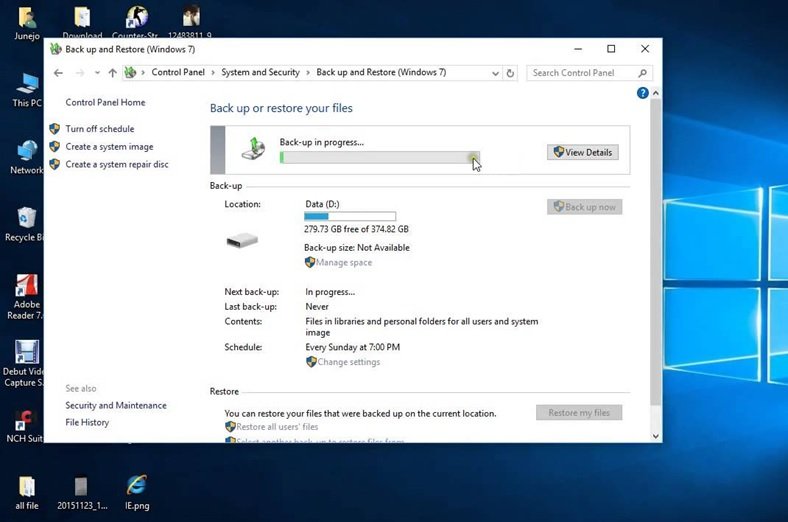






















نظر شما چیست؟